一位刚刚使用windows10系统的用户反馈,自己在使用系统自带画图程序编辑照片时,突然遇到了问题,提示“发生了共享冲突”,最终导致无法保存,这该怎么办呢?今天小编跟大家一起讨论下Win10系统编辑图片时提示“发生共享冲突”的解决方法。
具体方法如下:
1、发生问题的提示是这样的。
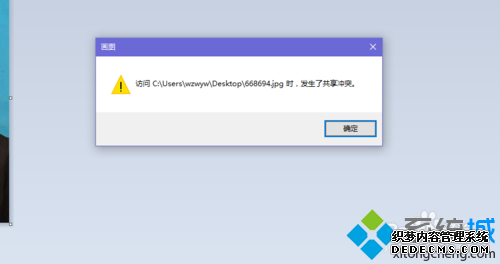
2、这样处理,首先,我们最小化窗口,找到文件源位置。

3、接下来,直接删除找到的源文件。

4、然后打开画图,找到我们正在编辑的文件,打开文件——另存为。
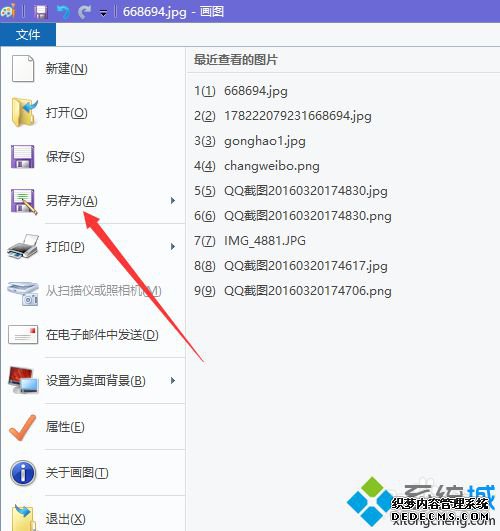
5、重新命名后保存。
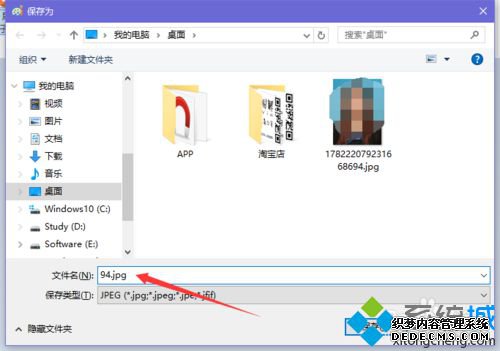
6、然后关闭画图,重新打开保存的文件,即可。
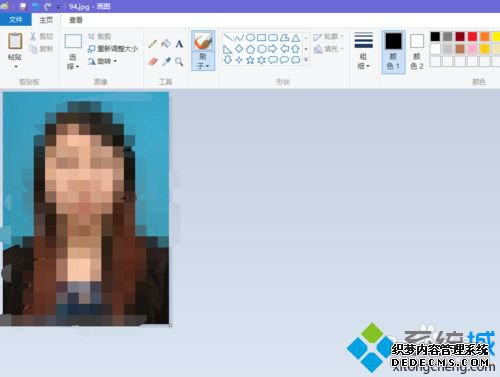
7、然后点击保存,我们就看到文件被重新保存了。
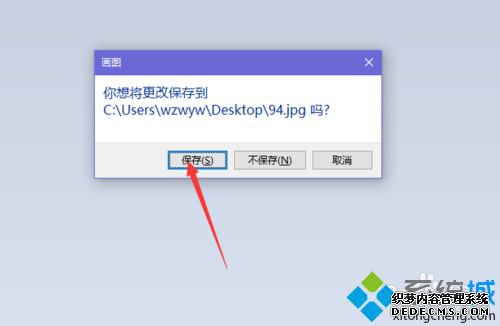
以上就是系统城小编为大家介绍的Win10系统编辑图片时提示“发生共享冲突”的解决方法了。本教程由系统城提供分享,希望能够帮到所有有需要的朋友们!
------相关信息------



